Ang larawang ibinahagi mo lang sa Instagram ay mukhang perpekto bago mo ito i-post. Ngunit ngayon na tingnan mo ito, hindi na ito maganda. Siguro, kung gumamit ka lang ng ibang filter, mas maganda iyon.
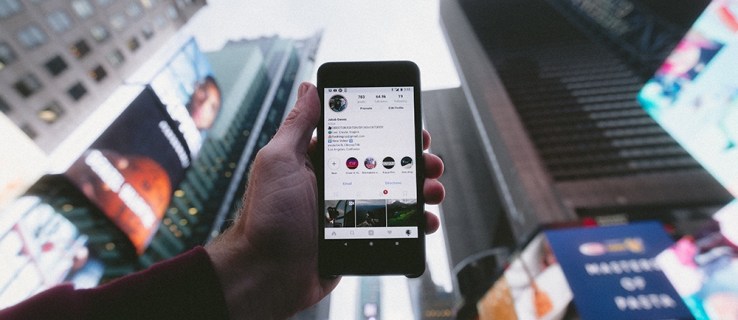
Hindi ikaw ang unang taong gustong mag-edit ng larawan pagkatapos itong i-post sa Instagram. Ang pagsisisi ng poster ay isang malawakang isyu, at matututunan mo kung paano gumawa ng mga pagbabago sa iyong mga larawan sa artikulong ito. Mayroong ilang mga pag-edit na maaari mong gawin sa mga larawang na-post mo, kaya titingnan namin ang mga ito nang paisa-isa.
Pagbabago ng Filter
Laging pinakamahusay na magsimula sa masamang balita. Sa ganoong paraan, lalo lamang itong gumaganda sa pasulong. Kaya, ang masamang balita, sa kasong ito, ay iyon hindi mo mababago ang filter sa mga larawang na-post mo sa Instagram. Marahil hindi ito ang gusto mong marinig, ngunit ito ang kapus-palad na katotohanan.
Para sa mga moderator ng Instagram, maraming salik ang dapat isaalang-alang sa ganitong uri ng senaryo. Ang anumang pag-edit ng mga larawan pagkatapos na mai-post ang mga ito ay makakaapekto sa lahat ng taong nakipag-ugnayan sa larawan. Kahit na ang isang bagay na tila hindi gaanong mahalaga, tulad ng pagbabago ng filter, ay maaaring makabuluhang baguhin ang konteksto ng isang larawan. Pag-isipan lang ito: kung mag-like o magkomento ka sa isang larawan, tiyak na hindi magiging maganda sa iyo kung magbabago ang nilalaman ng larawang iyon sa hinaharap.
Mayroong ilang mga pagbabago na maaari mong gawin, gayunpaman. Maaari mong baguhin ang caption ng larawan at i-edit ang lokasyon. Maaari mo ring baguhin ang mga taong na-tag mo dito.
Pagbabago ng mga Caption
Maaari mong baguhin ang caption sa mga larawan pagkatapos mong i-post ang mga ito. Kung ito ang gusto mong i-edit, maswerte ka. Sundin ang mga hakbang:
I-tap ang tatlong tuldok sa itaas
Buksan ang post na gusto mong i-edit at i-tap ang tatlong tuldok sa kanang sulok sa itaas.
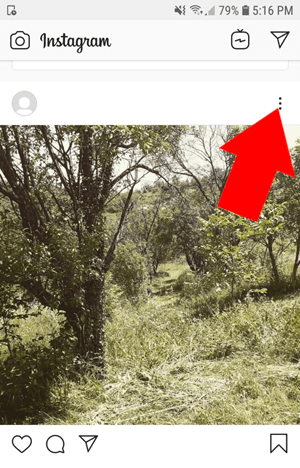
Pumili I-edit mula sa menu.

Idagdag ang iyong caption
Awtomatiko kang makakakita ng text box. I-type ang caption na gusto mong magkaroon ng larawan.
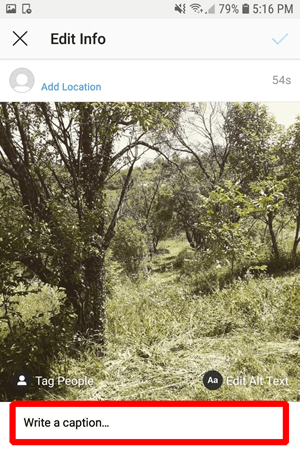
Kapag nasiyahan ka na sa iyong caption, i-tap ang checkmark sa kanang sulok sa itaas.
Papalitan nito ang caption para sa iyong larawan. Maaaring hindi iyon gaanong, ngunit kung malikhain ka, maaari itong magkaroon ng malaking epekto.
Pagbabago ng Lokasyon
Ang pagpapalit ng lokasyon ay medyo diretso din. Madalas mong gawin ang parehong diskarte. I-access ang menu ng pag-edit at i-tap ang alinman Magdagdag ng Lokasyon o sa lokasyon na iyong na-tag. Makikita mo ito sa kaliwang tuktok ng larawan, at dynamic itong magbabago habang ina-update ito.
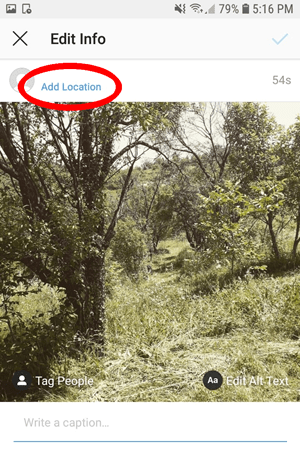
Magandang tandaan na hindi ka bibigyan ng Instagram ng opsyon na mag-tag ng isang larawan na napakalayo mula sa kung nasaan ka. Gayunpaman, maaari mong tiyak na muling i-tag ang iyong mga larawan kapag naglalakbay ka kung sa tingin mo ay magkakaroon ito ng epekto.
Pagbabago ng Sino ang Naka-tag
Sa puntong ito, dapat kang maging pamilyar sa proseso. Pumunta sa I-edit menu at piliin Itag sa iba pang tao sa ibabang kaliwa ng larawan. Ipo-prompt kang mag-tap kahit saan sa larawan at pagkatapos ay maghanap sa iyong mga contact upang i-tag ang mga tao. Kapag napili mo na ang mga taong gusto mong i-tag sa larawan, maaari mong i-drag ang mga tag sa paligid at i-edit ang mga ito sa ibang pagkakataon.
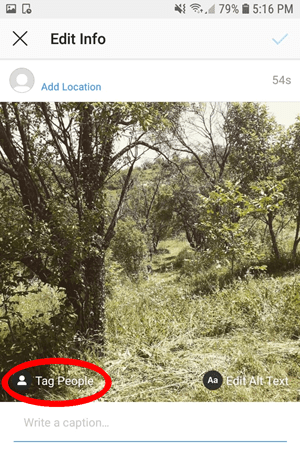
Hindi Ganap ang Gusto Mo
OK, kaya tinatanggap, napakakaunting magagawa mo upang baguhin ang isang larawan kapag nai-post na ito. Kung talagang hindi ka nasisiyahan, ang tanging pagpipilian ay tanggalin lamang ang buong larawan at magsimulang muli. Bago mo gawin iyon, narito ang ilang mga pagsasaalang-alang.
Kung ang iyong larawan ay hindi nakakakuha ng uri ng pakikipag-ugnayan na gusto mo, ang ibang filter ay malamang na hindi makakagawa ng malaking pagkakaiba. Maaaring kailanganin mong tanggapin na hindi ito panalo. Sa kabilang banda, kung ang iyong larawan ay may maraming pakikipag-ugnayan at gusto mong pagbutihin ito sa isang pira-pirasong paraan, marahil ay pag-isipang muli iyon. Kung nakamit mo ang isang mahusay na antas ng pagkakalantad, marahil ay dapat mong iwanan ito nang maayos at tanggapin na maaaring ang isang pagbabago ay maaaring magpalala nito.
Kapag itinuring mo ito sa ganitong paraan, maaari kang magpasya na ang hindi pagpapalit ng larawan ay ang pinakamagandang bagay na magagawa mo.
Ilang Bagay na Hindi Magbabago
Mahirap gumawa ng perpektong Instagram post. Mayroong maraming mga pagsasaalang-alang tungkol sa kung ano ang sasabihin at kung paano maakit ang iyong madla. Nakalulungkot, wala ka nang magagawa pagkatapos ng katotohanan, kaya dapat kang kumuha ng iyong angkop na pagsisikap bago ka magpasyang mag-post. Kung hindi ka nasisiyahan sa iyong larawan, sa pagtatapos ng araw, maaari mo lamang itong alisin at subukang muli. Bukod doon, maaari mong baguhin ang caption at ang mga tag, ngunit hindi marami pang iba.
Mga Madalas Itanong
Maaari ba akong magdagdag o mag-alis ng larawan sa aking post sa Instagram pagkatapos itong mai-publish?
Sa kasamaang palad hindi. Walang opsyon na magdagdag o mag-alis ng larawan o video kapag naisumite mo na ang post. Sa halip, kakailanganin mong tanggalin ang buong post at muling i-post ito. u003cbru003eu003cbru003eKung hindi ka nasisiyahan sa post ngunit wala ka nang mga larawan maaari mong baguhin ang visibility ng post na iyon sa pamamagitan ng pag-click sa tatlong pahalang na tuldok at pagpili sa opsyong ‘Archive’. Ililipat nito ang iyong post mula sa pangunahing News Feed patungo sa folder ng archive na makikita sa mga setting ng Instagram. Maaari mong itakda ang folder na ito sa pribado, i-save ang mga larawan sa iyong telepono (para mai-post mo muli), o tanggalin ito.
Maaari ba akong magdagdag o magtanggal ng mga hashtag pagkatapos mag-post?
Oo, sa pamamagitan ng pag-edit ng teksto tulad ng inilarawan sa itaas, maaari kang magdagdag ng mga hashtag o alisin ang mga ito. I-click lamang ang text box at i-type o tanggalin gaya ng karaniwan mong ginagawa.
Maaari ba akong mag-edit ng Instagram Story pagkatapos mag-post?
Bagama't hindi ka makakapag-edit ng Story sa Instagram, maaari mo itong i-save sa iyong camera roll at i-upload itong muli sa paraang gusto mo. Mag-click sa kuwento at i-tap ang ‘Higit Pa’ sa kanang sulok sa ibaba. Mula doon, i-tap ang ‘I-save.’ I-upload ito pabalik mula sa iyong camera roll na parang isang bagong post at gumawa ng anumang kinakailangang mga pag-edit bago i-publish. Kung gusto mong i-save ang iyong Story para matingnan ng mga tao nang mas mahaba kaysa sa 24 na oras, maaari mong baguhin ang iyong Story sa isang Highlight at i-edit ang content sa ganoong paraan.
Nakikita mo ba ang iyong sarili na madalas na nagtatanggal ng mga larawan? Kung maaari kang magbigay ng ilang payo sa mga taong nagsimulang gumamit ng Instagram, ano ito? Ipaalam sa amin sa mga komento sa ibaba.









